Slik installerer en virtuell PDF Printer
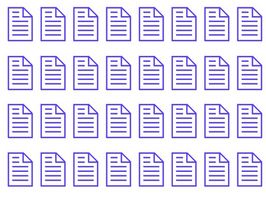
Du trenger ikke dyre og plasskrevende Adobe Acrobat programvare for å lage PDF-filer. Virtual PDF Printer gjør det mulig å lagre et dokument som en PDF-fil med en enkel justering av skriverinnstillingene. Dette programmet er nesten like enkelt å laste ned og installere på Windows-systemet som det er å bruke. Et par ekstra klikk er alt som skal til for å dele dette programmet med alle brukerne på det lokale nettverket. Det er litt problemer med å gå gjennom for den store gevinsten av å være i stand til å lage PDF-filer.
Bruksanvisning
1 Last ned Virtual PDF Printer fra Wondersoft nettsted (se Ressurser). Følg instruksjonene i installasjonsveiviseren.
2 Klikk på Windows "Start" -knappen og åpne "Control Panel". I klassisk visning dobbeltklikker du på "Skrivere". Du skal se Virtual PDF Printer oppført blant de tilgjengelige skrivere. Hvis du ikke vil at dette skal være standardskriver ved å høyreklikke på skriveren du vil bruke som standard, og klikk "Angi som standardskriver."
3 Hvis du vil dele Virtual PDF Printer med andre lokale nettverk brukere, høyreklikk på "Virtual PDF Printer" -ikonet og velg "Deling ...."
4 Klikk på "Endre delingsalternativer" (i Windows Vista og 7), og klikk "Fortsett" når Windows ber om tillatelse til å fortsette. En ny dialogboks vil dukke opp. Merk av i boksen ved siden av "Del denne skriveren".
5 I Windows Vista eller nyere, vil dette automatisk fylle "Share name:" feltet og auto-av i boksen ved siden av "Render utskriftsjobber på klientmaskinene." Ikke endre disse innstillingene. På tidligere versjoner av Windows, velg "Delt som:" feltet og skriv inn "VirtualP." Hvis andre brukere bruker forskjellige versjoner av Windows, klikker du på "Flere drivere" og følg instruksjonene for å installere riktig driver for de andre Windows-versjoner. Hvis ikke, klikker "OK."
6 For å konvertere et dokument til en PDF-fil, velge tekstbehandlingsskriverinnstillinger. Velg "Virtual PDF Printer" og klikk "Skriv ut". En dialogboks vil dukke opp spør hvor du vil lagre PDF-filen. Velg riktig plassering, og klikk "OK."
